Як очистити домашню сторінку Roku
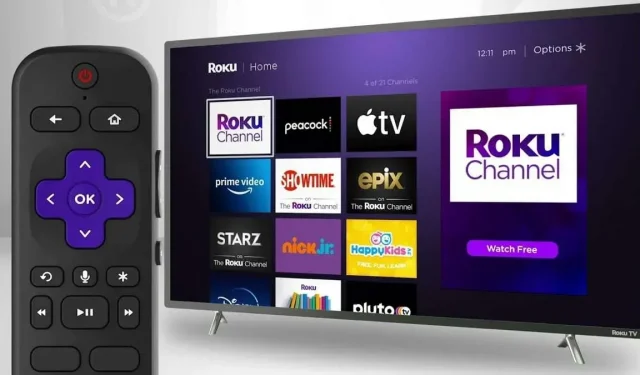
Головний екран служби Roku може легко здатися захаращеним. Зрештою, це стосується речей, які вам не обов’язково цікаві. Очищення просте.
Ніхто не любить мати справу з чимось нав’язаним. Це стосується додатків і комп’ютерного програмного забезпечення, які ми використовуємо. Особливо ті, якими ми користуємося регулярно. Стримінговий сервіс Roku дуже цікавий у багатьох відношеннях, але треба визнати, що його інтерфейс наповнений елементами, які, м’яко кажучи, марні. Немає сенсу зберігати всі ті канали та сервіси, якими ви не користуєтеся. І виявляється, їх легко змусити зникнути.
Деякі попередньо встановлені програми та канали можуть стати в пригоді, позбавивши вас від відвідування магазину каналів Roku та дозволяючи вам безпосередньо зануритися у свої фільми та телешоу. Але Roku вас не знає, він може лише здогадуватися, чого може забажати середній користувач у його інтерфейсі, і запропонувати вам те, що він хоче, щоб ви використовували, але це вже інша історія. Пристрій і, меншою мірою, додаток повинні мати якомога менше попередньо встановлених програм. І якщо вам здається, що ви потонули в головному екрані, запропонованому Roku, це може бути тому, що очищення непросте. Але це можливо.
Як видалити або перемістити канали на вашому Roku
Видалити канал досить просто, але не зовсім інтуїтивно зрозуміло. Ви повинні перейти на головний екран свого Roku, натиснувши кнопку «Додому». Потім перемістіть курсор, щоб виділити канал, який потрібно затемнити. Натисніть кнопку (*) на пульті дистанційного керування, щоб відкрити меню параметрів. Звідти ви можете натиснути «Видалити канал», а потім підтвердити операцію, коли буде запропоновано.
Ви також можете переставити канали на головному екрані таким чином, щоб ті, які ви дивитеся найчастіше, були вгорі. Така сама процедура: виділіть канал за допомогою пульта дистанційного керування, натисніть клавішу (*), а потім виберіть «Перемістити». Перемістіть канал у потрібне місце та натисніть OK.



Залишити відповідь